Il servizio di tracciamento del mio dispositivo di Google di Google consente agli utenti di tracciare, individuare e pulire i dispositivi che fanno parte della rete di dispositivi Android di crowdsourcing dell’azienda. Gli utenti possono individuare i loro telefoni Android mancanti, tablet, auricolari, smartwatch alimentati da sistema operativo e altri dispositivi. Sebbene questa funzione sia utile, invia anche regolarmente informazioni sulla posizione ai server di Google e gli utenti attenti alla privacy potrebbero voler disattivarlo. Se vuoi sapere dove trovare le impostazioni per trovare il mio dispositivo su tutti i dispositivi Android (incluso Samsung) e come attivarlo o spegnerlo, leggi questa guida:
Come Per abilitare o disabilitare trova il mio dispositivo su Android
hai uno smartphone Google Pixel o un dispositivo di un altro produttore che non ha cambiato drasticamente l’interfaccia utente Android standard? Motorola è un buon esempio, per esempio. Se lo fai, apri le impostazioni e scorri verso il basso fino a trovare sicurezza e privacy. Quindi, tocca It.
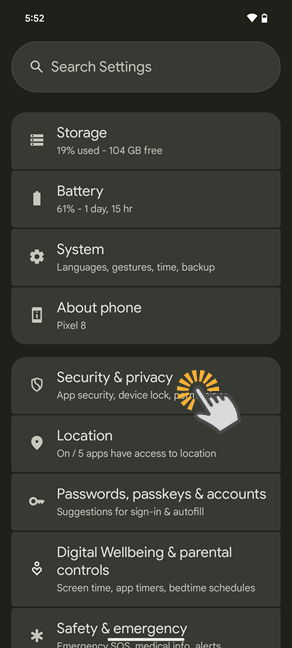
nell’app di impostazioni, vai a sicurezza e privacy
Vedi una valutazione della sicurezza del tuo smartphone. Tocca i dispositivi del dispositivo.
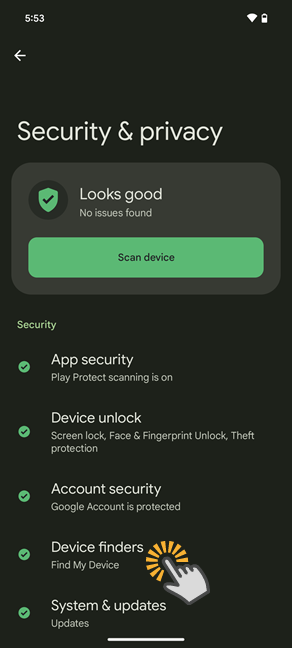
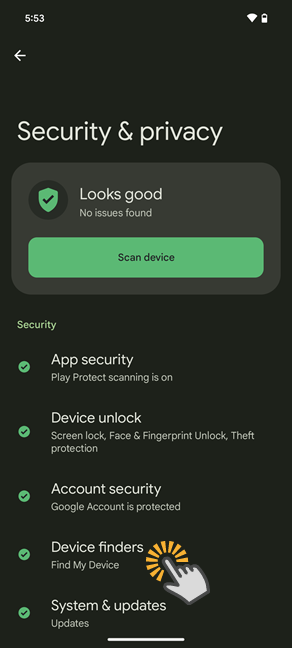
TAP DEPOSI Inserzione denominata Trova il mio dispositivo e lo stato di questa funzione accesa o disattivata. Per cambiarlo, tocca Trova il mio dispositivo.
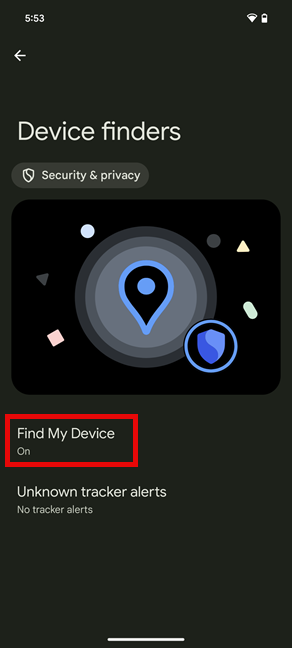
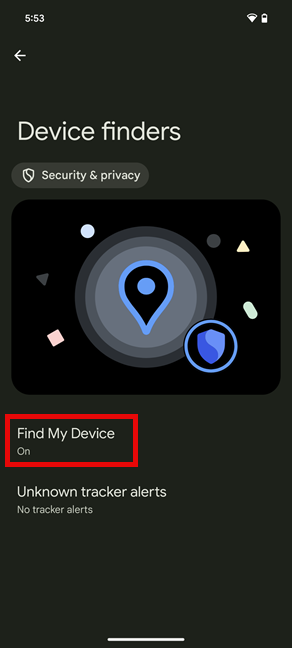
TAP Trova il mio dispositivo
Vedi la scoperta Pagina del mio dispositivo sul tuo dispositivo Android. Qui, è possibile abilitare o disabilitare questa funzione o configurare come funziona.
Tocca l’uso Trova il mio interruttore del dispositivo per modificarne lo stato da On a Off o viceversa. Google verifica se stai apportando la modifica chiedendo l’impronta digitale, utilizzando il riconoscimento facciale (se il tuo dispositivo lo ha impostato) o richiedendo il tuo pin dell’account Google.
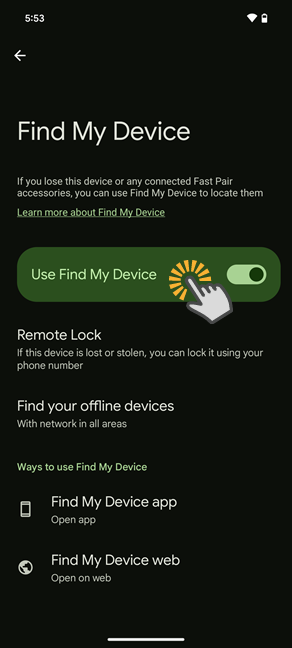
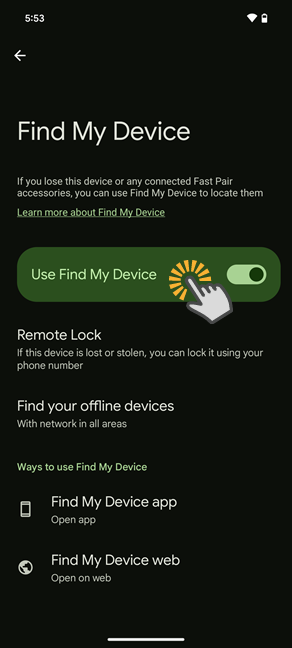
TAP Usa Trova il mio dispositivo
Autenticare te stesso, e lo stato del servizio di ricerca del mio dispositivo viene modificato.
Suggerimento: vuoi inviare rapidamente File, immagini e video ad altri? Ecco come utilizzare la condivisione vicina sui dispositivi Android.
Come attivare o disattivare il mio dispositivo su Samsung Galaxy
Se possiedi un Galaxy Samsung o un dispositivo di un altro produttore, Ma le istruzioni della sezione precedente non hanno funzionato, seguire i passaggi in questa sezione. Ancora una volta, inizia aprendo l’app Impostazioni sul tuo dispositivo Android. Scorri verso il basso e tocca Google.
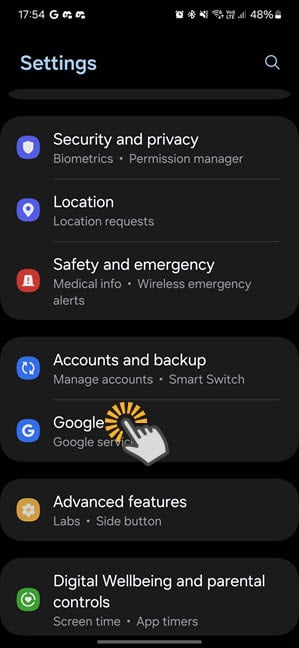
Sul tuo Samsung Galaxy, Apri impostazioni e vai su Google
Dovresti vedere la finestra di Google Services. Seleziona tutti i servizi, scorri verso il basso fino alla sicurezza personale e dispositivo e tocca Trova il mio dispositivo.
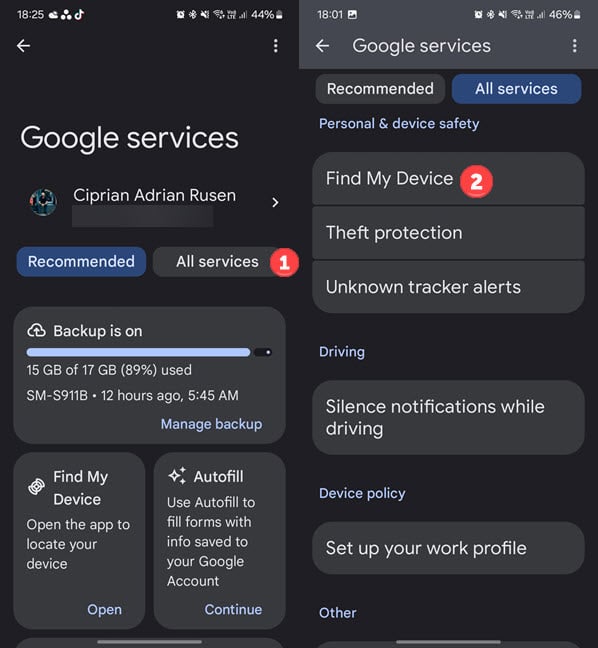
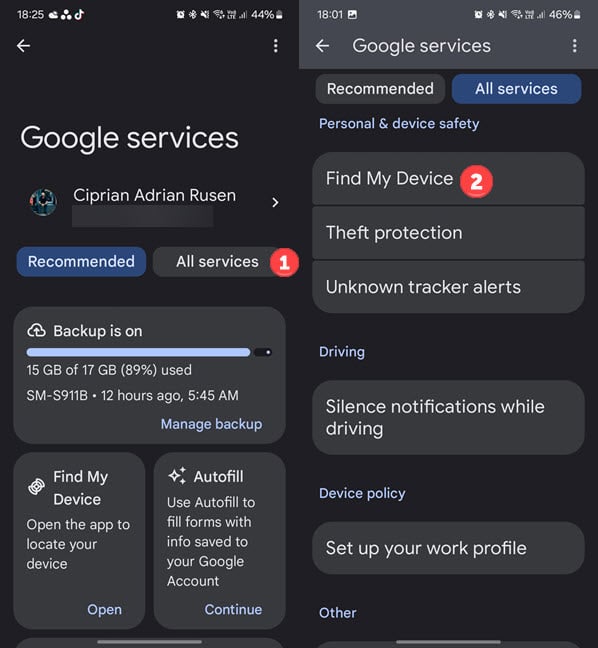
Scegli tutti i servizi, seguiti dal mio dispositivo
Vedi la schermata Trova il mio dispositivo, con opzioni per l’impostazione di come funziona questa funzione.
; src=”https://windows.atsit.in/it/wp-content/uploads/sites/15/2025/02/come-spegnere-il-mio-dispositivo-su-o-acceso-su-android-samsung-galaxy-incluso-2.jpg”> 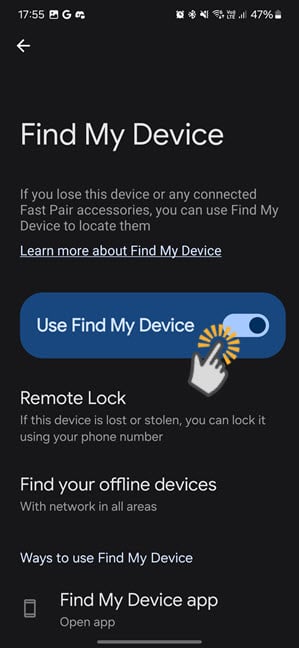
Tocca lo switch per l’uso Trova il mio dispositivo
Autentica utilizzando l’impronta digitale, il riconoscimento del viso o il pin e la funzione Trova il mio dispositivo viene disattivata o attivata, a seconda di ciò che hai Scelto.
Suggerimento: Sapevi che anche i dispositivi Samsung Galaxy possono essere monitorati e trovati usando SmartThings Find?
Hai acceso il mio dispositivo, O l’hai spento?
Per trovare il mio dispositivo efficace, deve fare un buon lavoro nel monitorare i dispositivi Android, indipendentemente da chi li produce: Samsung, Motorola, Xiaomi, Oppo, OnePlus, ecc. Ciò significa anche che Google ha un registro dettagliato di dove viaggiano i dispositivi Android. Questo è un grande rischio per la privacy per alcune persone che non vogliono che Google li seguisca. Altri, come me, preferiscono aver trovato il mio dispositivo acceso e funzionante quando i loro dispositivi vengono rubati o persi e hanno bisogno di aiuto per riprenderli o bloccarli in remoto per impedire a qualcun altro di accedere ai loro dati. Dato che hai letto questa guida fino alla sua fine, sono curioso del campo in cui ti trovi: sei un utente che vuole disattivare il mio dispositivo? O vuoi assicurarti che trovare il mio dispositivo sia acceso? Lascia la tua risposta nei commenti qui sotto.
